作者:乔山办公网日期:
返回目录:excel表格制作

如何用身份证号码生成年龄,下面就解决下这个问题。
思路是这样,我们需要用当前的年份减去身份证上的出生年份
第一步是得到当前年份,我们可以用函数year()和now()来获得,即单元格里输入=year(now()),就可以获得当前年份,各位可以亲试;
第二步是获得身份证上的出生年份,自然是截取字符串,身份证的7到11位是出生年份,可以用mid()函数获得,前边的文章讲过,具体函数是=mid(文本,7,4)
好,思路清晰了,我们开始操作:
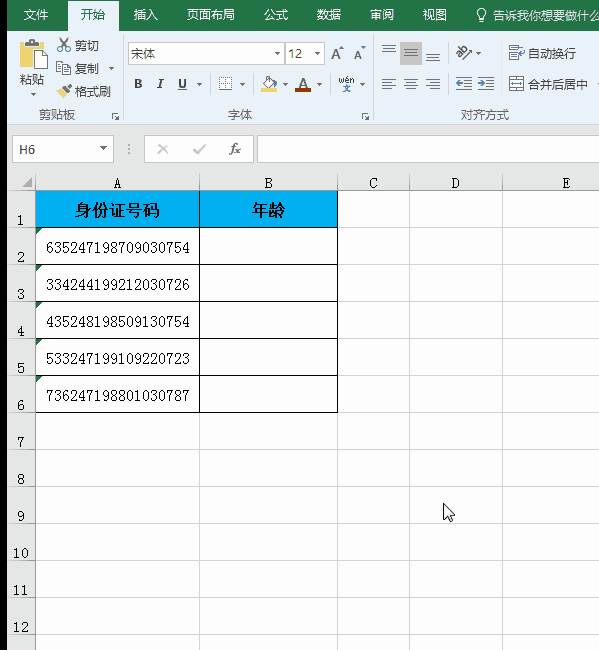
公式写在这里:=YEAR(NOW())-MID(A2,7,4)供大家参考,实现不了的及时回复。
另外再说一个输入身份证号码的问题,由于身份证号码太长,Excel的数值格式不能支持这么大的数值,所以我们在输入的时候先要设置单元格为“文本格式”,或者还有种方法是在输入身份证之前先打英文格式的单引号,例:'635247198709030754
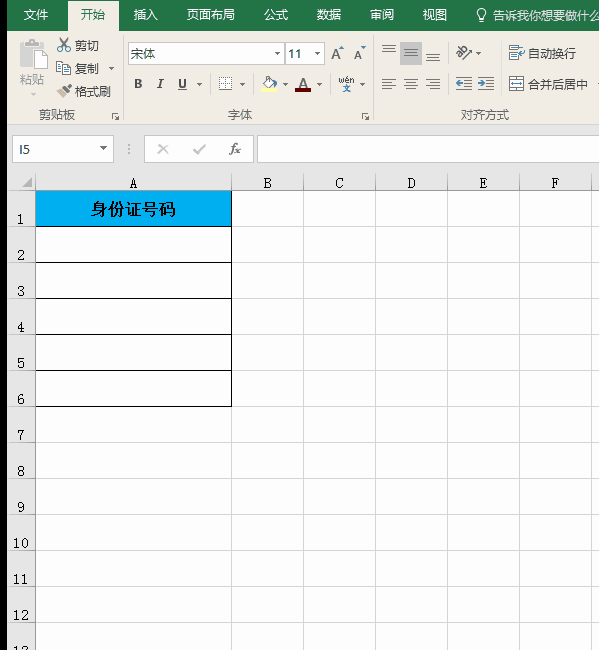
输入第一位是0的数值也可以用这个方法,例'0123,这也是很重要的一个知识点。
公众号:从零开始学习Excel,如有问题,及时回复!